win10系统桌面怎么设置自动排列图标
发布时间:2017-02-22 15:37
相关话题
Win10系统在升级后,它的美观度一直备受大家所喜爱,但是桌面图标的排版问题也曾使相当一部分网友受到困扰,今天小编给大家介绍下win10系统桌面怎么设置自动排列图标吧。
win10系统桌面设置自动排列图标方法
1.使用组合快捷键win+r打开运行窗口,输入“regedit”按回车确认。如下图所示
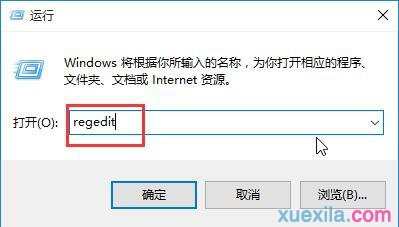
2.在打开的注册表编辑器中,依次展开HKEY_CLASSES_ROOTWow6432NodeCLSID{FDD384CC-78C6-4E6DE8694E1DACBEE57F96}InProcServer32。
3.接着右键点击“InProcServer32”,选择“权限-高级-更改”,然后填写“administrators”,最后点击确定,回到步骤3图片位置页面勾选“完全控制”选项即可。如下图所示
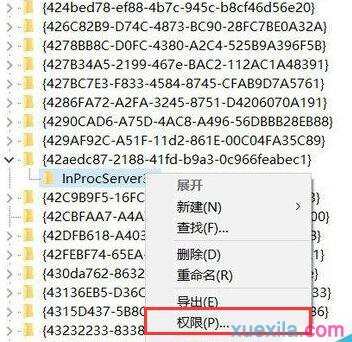
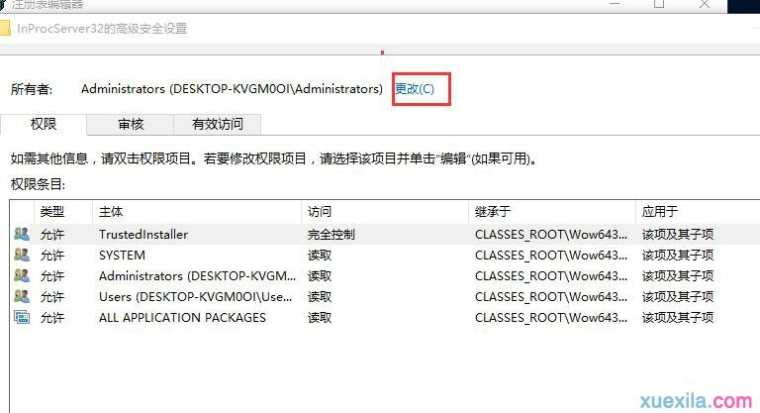
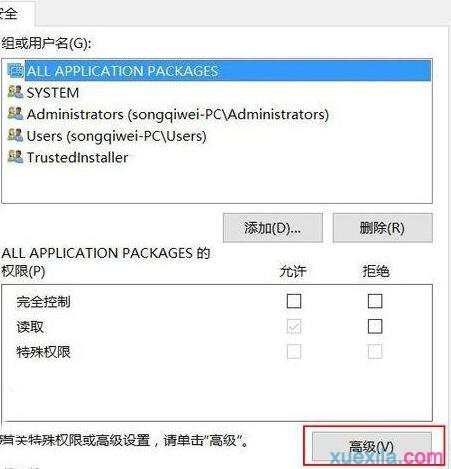
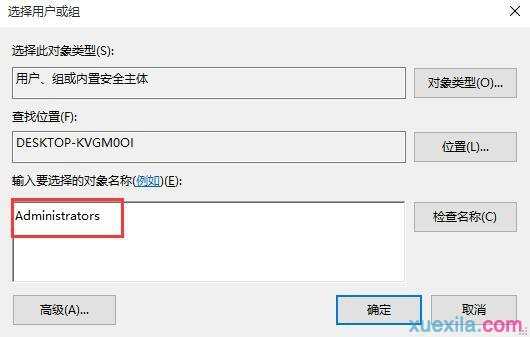
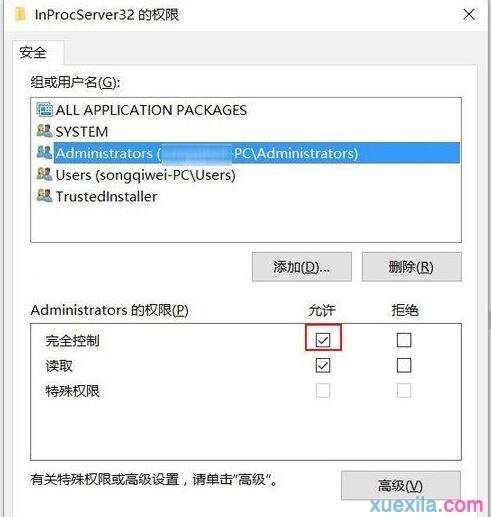
4.回到回到HKEY_CLASSES_ROOTWow6432NodeCLSID{42aedc87-2188-41fd-b9a3-0c966feabec1}InProcServer32位置处将REG-EXPAND_SZ后面的数据修改为%SystemRoot%System64windows.storage.dll。如下图所示
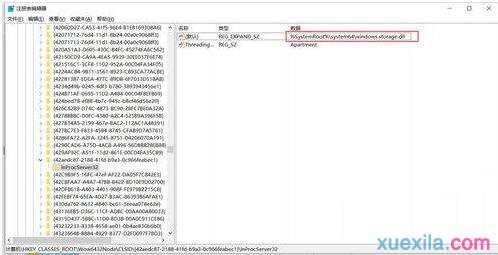
5.同上面的步骤一样查找:HKEY_CLASSES_ROOTCLSID{42aedc87-2188-41fd-b9a3-0c966feabec1}InProcServer32将REG-EXPAND_SZ后面的数据修改为%SystemRoot%system32windows.storage.dll
6.关闭注册表,重新排列一下桌面图标就可以看到效果了。

win10系统桌面怎么设置自动排列图标的评论条评论